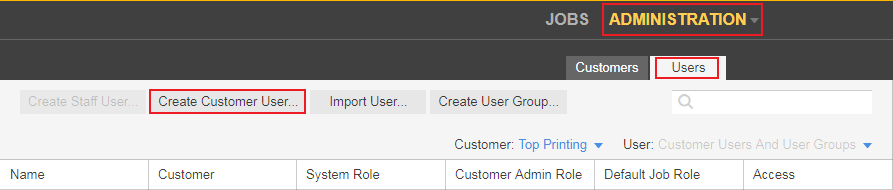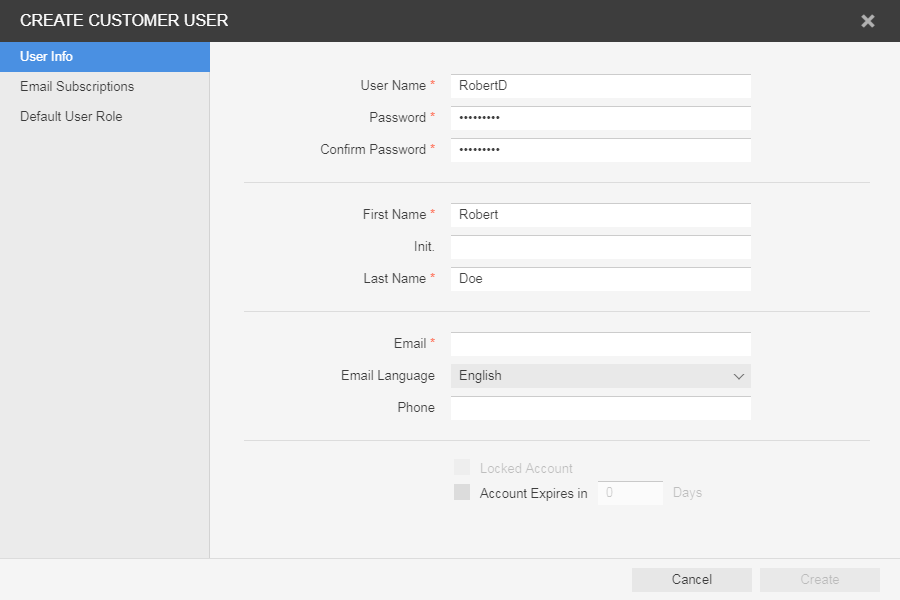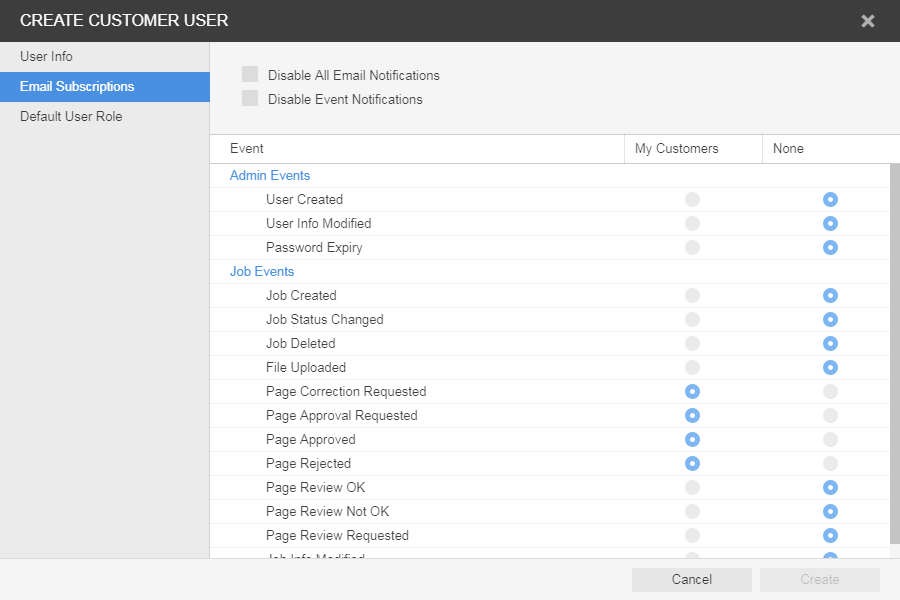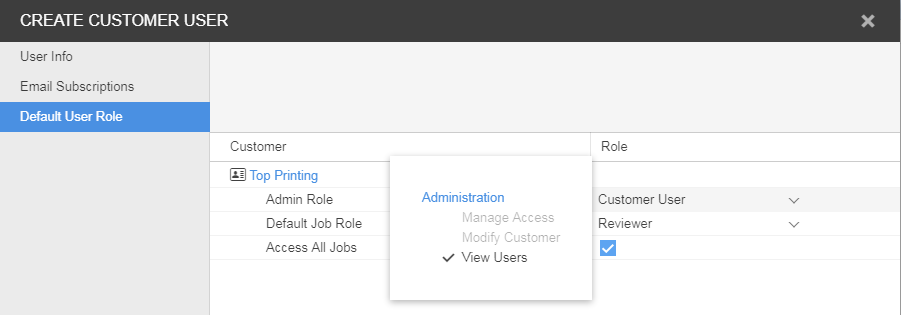Créez un compte utilisateur pour chaque personne devant utiliser Prepress Portal.
Configuration requise : Votre rôle client doit comprendre les droits Gérer l'accès et Afficher les utilisateurs.
- Sur la page d'accueil, cliquez sur Administration.
- Dans la zone Administration, sélectionnez Utilisateurs.
Dans la zone Utilisateurs, dans la liste Client, sélectionnez le client demandé.
Cliquez sur Créer un utilisateur client ou sur un nom d'utilisateur client.
Astuce : Pour modifier votre propre compte, cliquez sur votre nom dans la barre d'outils.La fenêtre Créer un utilisateur client s'affiche.
- Dans la fenêtre Créer un utilisateur client ou Modifier un utilisateur client, effectuez l'une des actions suivantes :
| Dans la fenêtre | Pour créer ou modifier | Procédez ainsi |
|---|---|---|
| Informations utilisateur | Les identifiants de connexion | a. Dans la zone Informations sur l'utilisateur, saisissez le nom d'utilisateur, le mot de passe, le prénom, le nom de famille et les informations de contact de l'utilisateur. |
| Expiration du compte | Si vous souhaitez que l'utilisateur ait un compte temporaire, sélectionnez Expiration du compte dans _ jours et saisissez le nombre de jours dans la zone. | |
| État du compte | Si un compte a été verrouillé parce qu'un mauvais mot de passe a été utilisé X' fois. Décochez la case pour permettre à l'utilisateur de se connecter. | |
| Abonnements par e-mail | Notifications par messagerie électronique | Précisez si l'utilisateur doit recevoir des notifications par e-mail (dirigées ou basées sur des événements), en cochant ou décochant la case Désactiver toutes les notifications par e-mail et Désactiver les notifications d'événements. |
| Rôles d'utilisateur par défaut | Rôles | Recherchez le type de rôle que vous souhaitez modifier/affecter et, dans la liste des rôles disponibles, sélectionnez le rôle approprié pour l'utilisateur. Sélectionnez les rôles appropriés pour l'utilisateur. Remarque : Vous ne pouvez pas modifier vos propres rôles. |
| Accéder aux travaux |
|
6. Cliquez sur Créer.
Remarque : Le bouton Créer est activé uniquement lorsque toutes les zones requises sont renseignées.
Création de groupes d'utilisateurs
Vous pouvez également créer des groupes d'utilisateurs afin de rationaliser le processus de définition des accès aux travaux et de demande de révisions par les utilisateurs lorsqu'un grand nombre de personnes bénéficiant de rôles et de responsabilités différents gèrent les travaux.
Pour plus d'informations sur la création de groupes d'utilisateurs, reportez-vous au guide d'utilisation d'InSite Prepress Portal.
Accédez à tous les travaux*.